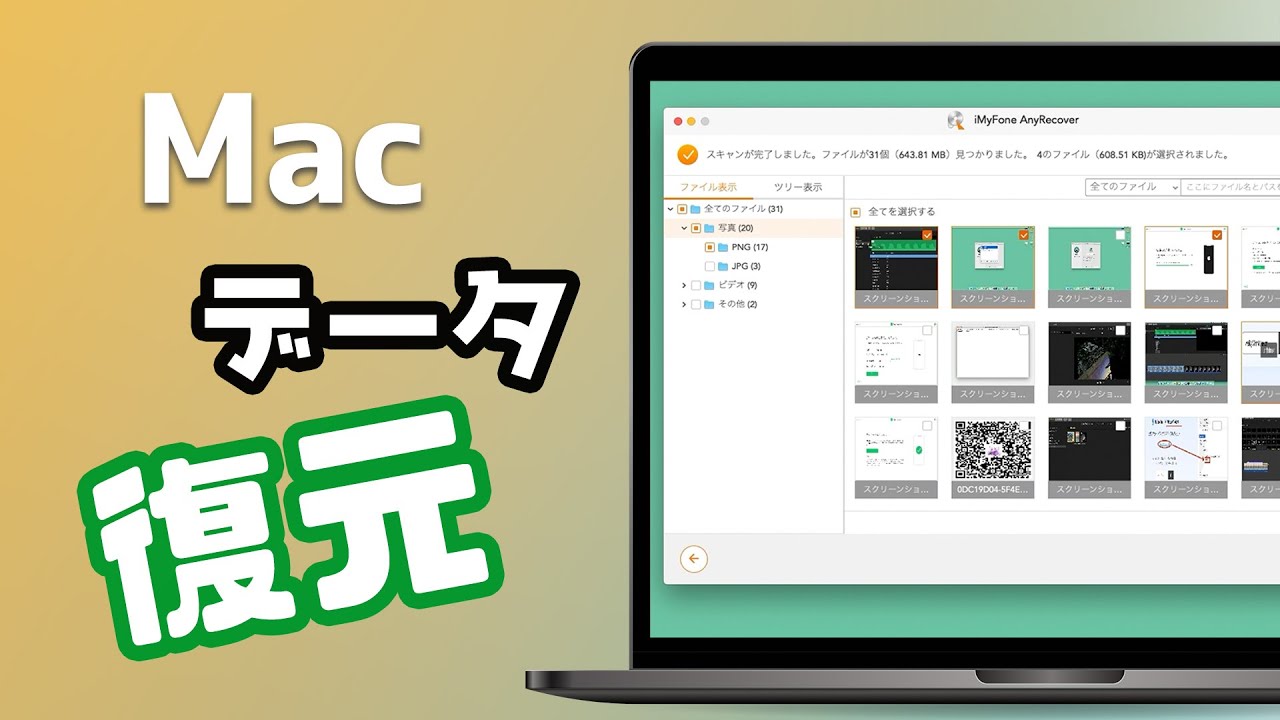Macを普段から頻繁に使用していると、スリープ機能を使ってなかなかシャットダウンをしない方も多くいらっしゃるでしょう。しかし、いざシャットダウンが必要になった時に、やり方が分からなかったり、うまくシャットダウンができなかったりすると大変です。

そこで、この記事ではMacをシャットダウンする方法とシャットダウンができない時の対処方法を解説します。
Part 1.Macをシャットダウンする方法
まず、Macをシャットダウンする方法を簡単に説明します。下の手順に沿って操作してみましょう。
▼ Macをシャットダウンする手順
Step 1.Appleメニュー(リンゴのマーク)を開きます。
Step 2.「システム終了」を選択します。
Step 3.Macの画面が黒くなったら完了です。
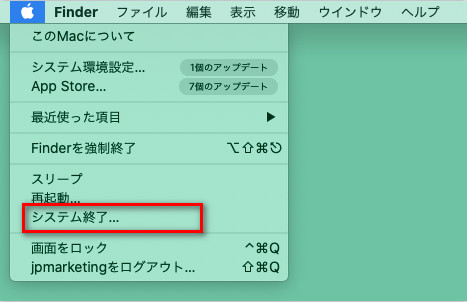
PS:Macを再起動したいなら、「再起動」を選択するだけでいいです。
ご注意:
- Macを一度シャットダウンしてから再起動する時に、元々開いていたアプリケーションを開くことも可能です。「再ログイン時にウインドウを再度開く」にチェックを入れておけば、アプリケーションを自動で開きます。
- Macbookを使用している場合は、完全に画面が暗くなるまでディスプレイを開いたままにしておくことです。Macのシャットダウン処理中にディスプレイを閉じてしまうと、Macの終了処理が正しく行われない可能性があります。
- 電源を入れるときに起動まで時間がかかったり、不具合が起きたりすることが考えられます。
Part 2.Macのシャットダウンができない場合の対処方法
ここからはMacのシャットダウンがうまくできず、Macシステムが終了しない時に考えられる原因と対処方法を解説します。
1Macのアップデート処理を行っている
久しぶりにMacをシャットダウンをする場合、Macのアップデートが行われることが多いです。複数のアップデートがあると、処理に時間がかかりシャットダウンするまでに時間がかかることがあります。Macの処理が終わるまで待ちましょう。
2アプリが応答していない
基本的にはシャットダウンをする時に、アプリは自動的に終了します。しかし、アプリが何らかの理由で応答せず、Macのシャットダウンが完了しないことがあります。対処方法は手動で全てのアプリを終了させることです。全てのアプリを終了させた後に、再度シャットダウンを行ってみましょう。
アプリがフリーズしてしまって、終了処理もできない場合はアプリの強制終了を行う必要があります。アプリを強制終了する方法は次の通りです。
Step 1.Appleメニュー(リンゴのマーク)を開きます。
Step 2.終了できなかったアプリを選択して「強制終了」を選択します。
アプリを強制終了した場合、保存していなかったデータは削除されてしまう可能性がある点は注意してください。
3Mac自体の不具合が起きている
Mac自体に不具合があって、シャットダウンできない可能性もあります。その場合は、Mac本体の電源ボタンを長押しして、強制終了する方法があります。電源ボタンを10秒以上押すと、画面が暗くなり強制終了ができます。ただし、この場合も保存していないデータは削除されてしまう可能性が高いです。
4外部デバイスが要因
マウスや外付けHDDが原因でシャットダウンができないこともあります。取り外しが可能な外部デバイスがあれば、一度外しましょう。その時はFinderで表示されているデバイスを選択し、「取り外す」を選んでから取り外してください。
Part 3.Macシステムの強制終了で失われたデータを復元する方法
Macのシャットダウンがうまくできずに、アプリやMac自体を強制終了してしまうとデータが消えてしまうことがあります。しかし、iMyFone D-Back for Macというソフトを使用すれば、一度消えてしまったデータを復元することが可能です。
まずこの動画マニュアルを見ましょう!⇩
▼ Macシステムの強制終了で消えたデータを復元する手順:
Step 1.D-Back for Macを無料でダウンロード・インストールして、立ち上げましょう。その後、復元したいデータをクリックしてスキャンを始めましょう。

Step 2.スキャンが完了するまで少しお待ちください!スキャン途中で、「一時停止」や「中止」を選択可能です。

Step 3.スキャンが終わると、希望のデータをチェックしてから「復元」をクリックします。

上記の手順に従って操作すると、Macシステムの強制終了で消えたデータを復元することが可能です。
まとめ
Macをシャットダウンする方法とシャットダウンできない時の原因と対処方法を紹介しました。シャットダウンの操作自体は簡単ですが、できない時は保存していないデータが失われる可能性があります。万が一、重要なデータを失ってしまった場合は、D-Back for Macでデータの復元を行うことが実現できます。
今すぐ下のボタンをクリックして無料版のソフトをダウンロードしてみましょう。